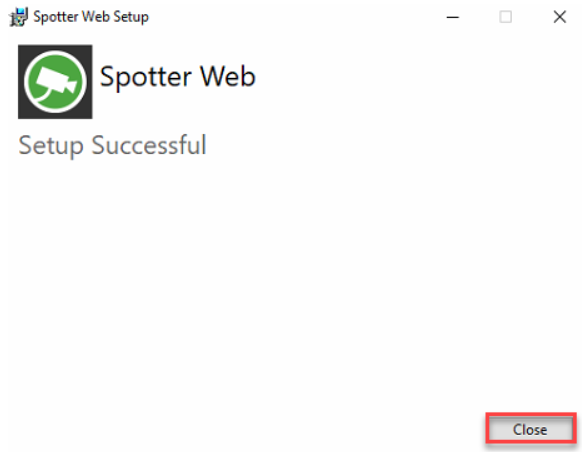Asentaminen
Spotter Web toimii vain Enterprise- ja Enterprise Plus -pääpalvelimen kanssa
Jos haluat käyttää Spotter Webiä, pääpalvelimen PITÄÄ olla V9.4 tai uudempi!
Käyttöjärjestelmän rajoituksia
Jos SpotterWeb on asennettu asiakaskäyttöjärjestelmään, samanaikaisesti voi olla enintään 10 yhteyttä: https://docs.microsoft.com/en-us/iis/troubleshoot/request-restrictions
Jokaista SpotterWeb-kirjautumista kohden muodostetaan 3 yhteyttä: HTTP, SignalR tapahtumia varten ja WebSocket suoratoistoa varten. Joten esimerkiksi Windows 10 Professionalissa vain 3 asiakasta voi kirjautua sisään samanaikaisesti.
Windows Server-käyttöjärjestelmässä ei ole vastaavia rajoituksia, joten on erittäin suositeltavaa asentaa SpotterWeb Windows Server -käyttöjärjestelmään.
Kun SpotterWeb asennetaan asiakaskäyttöjärjestelmään, asennusohjelma antaa varoituksen OS/IIS-rajoituksista.
Spotter Webin asentaminen
Aloita asennus napsauttamalla SpotterWeb-asennuspakettia
Valitse Install
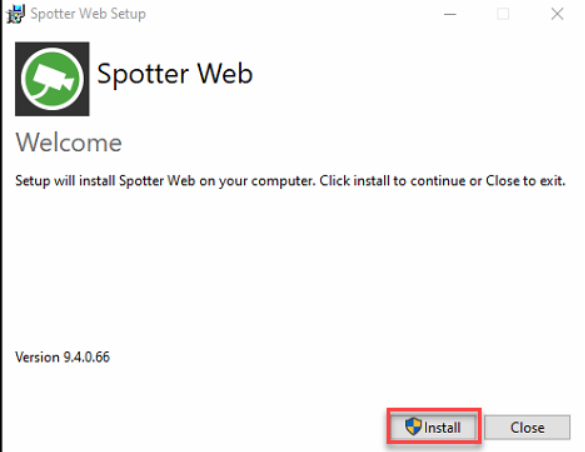
3. Vahvista ilmoitus käyttöjärjestelmän rajoituksesta
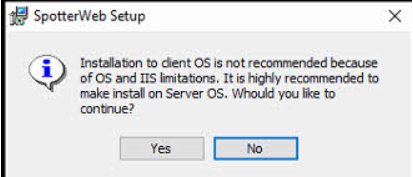
4. Valitse Next
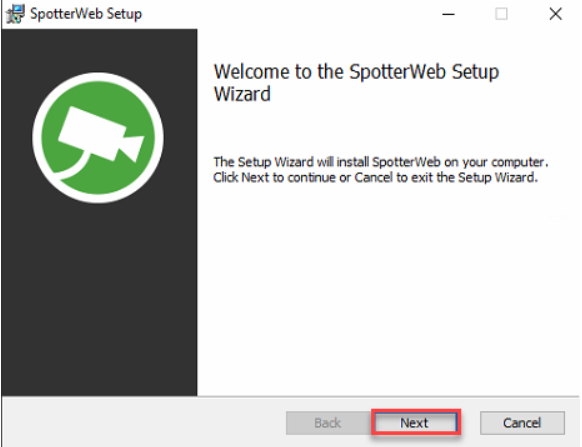
5. Käytä oletusasennuskansiota ja napsauta Next
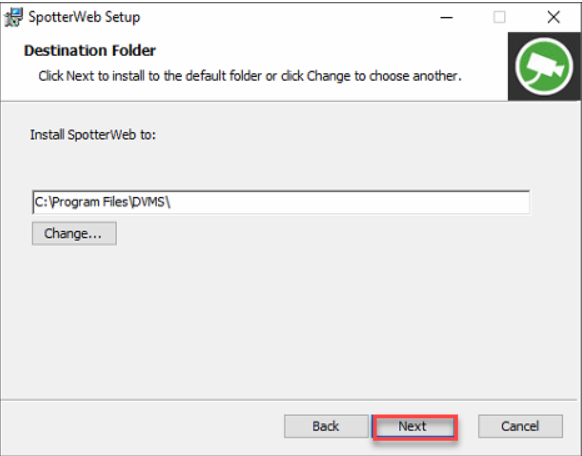
6. Aseta master-palvelimen osoite (master-palvelimen tietokoneen nimi)
7. Käytä oletusarvoista -master-palvelimen porttia ja -master-palvelimen HTTP-porttia
8. Valitse Next
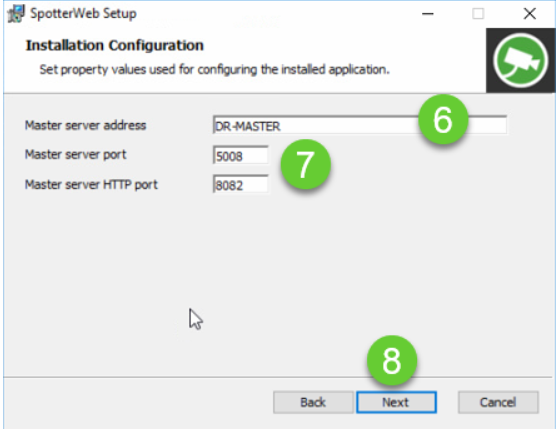
9. Aseta SpotterWeb-sivuston osoite (master-palvelimen tietokoneen tietokoneen nimi)
10. Käytä oletusarvoista SpotterWeb HTTPS -porttia(443)
11. Tarkista, että Set firewall exceptions on valittuna
12. Valitse Next
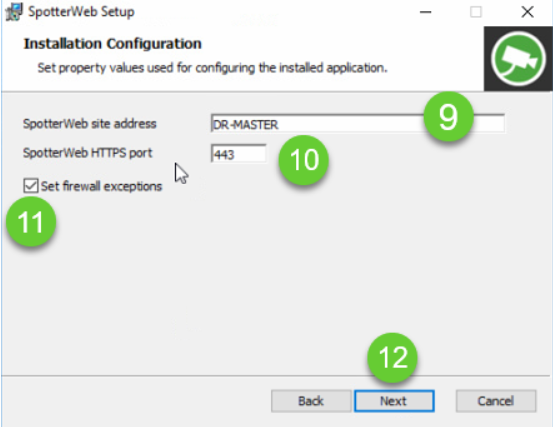
13. Valitse Install
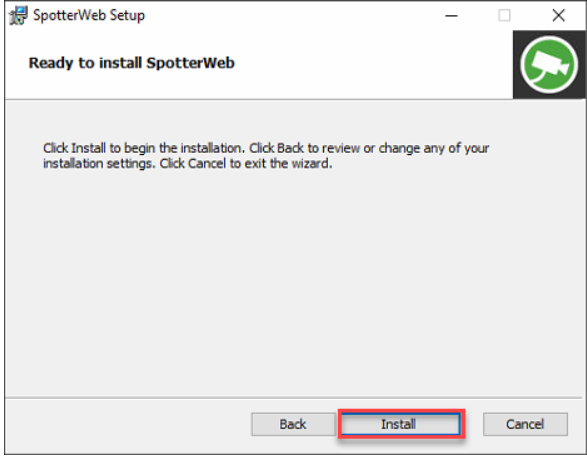
14. Valitse Finish
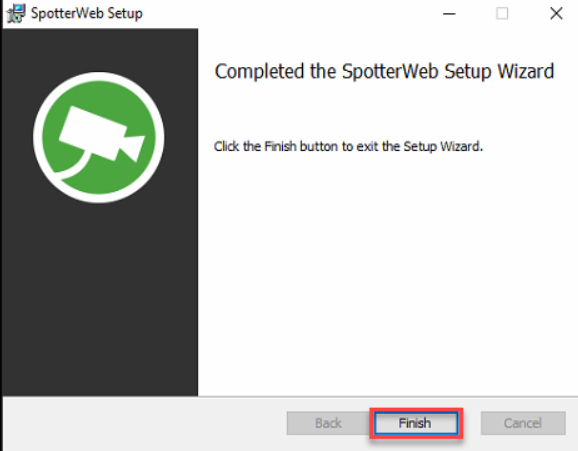
15. Valitse OK ja viimeistele asennus